Ako previesť RAR súbor na ZIP vo Windows

Máte nejaké RAR súbory, ktoré chcete previesť na ZIP súbory? Naučte sa, ako previesť RAR súbor na formát ZIP.
Spotify je najväčšia platforma na streamovanie hudby s 31% podielom na trhu. Ponúka množstvo funkcií streamovania hudby a zároveň možnosť sťahovať skladby a prehrávať ich offline.
Ak ste nedávno prešli na Spotify, možno ste si uvedomili, že ovládanie náhodného prehrávania v aplikácii je trochu záhadou. Aj keď máte túto možnosť niekedy k dispozícii, inokedy sa môže zdať, že zmizne bezdôvodne. Tak čo sa deje? Poďme zistiť!
Môžete vypnúť náhodné prehrávanie na Spotify?
Shuffle je bohužiaľ väčšinou prémiová funkcia na Spotify. Bezplatní používatelia môžu prehrať iba niekoľko zoznamov skladieb bez toho, aby ich premiešali. Väčšinou to zahŕňa zoznamy skladieb Made for you a vaše denné mixy .
Prémioví používatelia na druhej strane môžu ovládať prehrávanie podľa potreby a ľubovoľne zapínať alebo vypínať náhodné prehrávanie.
Tu je prehľad toho, čo môžu používatelia Premium a Free ovládať na Spotify, pokiaľ ide o Shuffle.
* Niektoré zoznamy skladieb Made for You vám nemusia umožňovať vypnutie náhodného prehrávania na základe ich obsahu a vydavateľa.
Súvisiace: Ako pridať skladby do Spotify 7 spôsobmi
Ako vypnúť náhodné prehrávanie na Spotify
Tu je návod, ako môžete vypnúť náhodné prehrávanie na Spotify v závislosti od zariadenia, ktoré práve používate.
Na počítači
Na prepnutie náhodného výberu na počítačoch môžete použiť klávesové skratky alebo ikonu na paneli Práve sa prehráva vo webovom prehrávači alebo v počítačovej aplikácii. Tieto metódy fungujú pre prémiových aj bezplatných používateľov Spotify. Začnime.
Metóda 1: Používanie klávesových skratiek
Poznámka: Klávesové skratky fungujú iba v počítačovej aplikácii a nie vo webovom prehrávači.
Stlačením Ctrl + Salebo Cmd + Sprepnete Shuffle na aktuálne prehrávaný zoznam skladieb.

Aktuálny stav náhodného prehrávania môžete skontrolovať pomocou lišty Now Playing v spodnej časti. Ak je ikona zelená, náhodné prehrávanie je pre váš zoznam skladieb momentálne zapnuté.
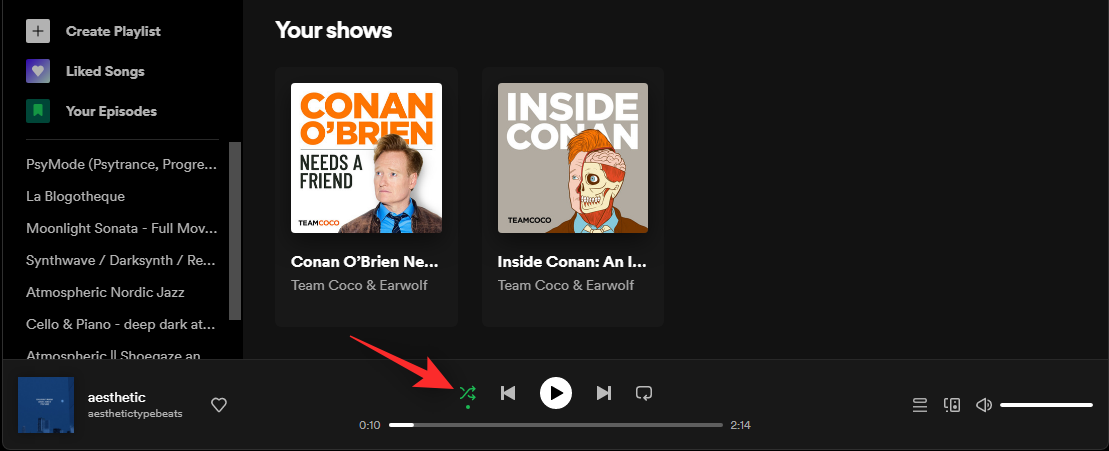
Ak je ikona sivá podobne ako ostatné ikony, znamená to, že náhodné prehrávanie je vypnuté.

A takto môžete prepínať Shuffle pomocou klávesových skratiek na počítačoch.
Metóda 2: Použitie panela Práve sa prehráva
Pri prehrávaní požadovaného zoznamu alebo zoznamu skladieb použite ikonu Náhodné prehrávanie na paneli Prehráva sa na prepnutie. Kliknutím naň zapnete alebo vypnete náhodné prehrávanie pre aktuálny zoznam alebo zoznam skladieb.
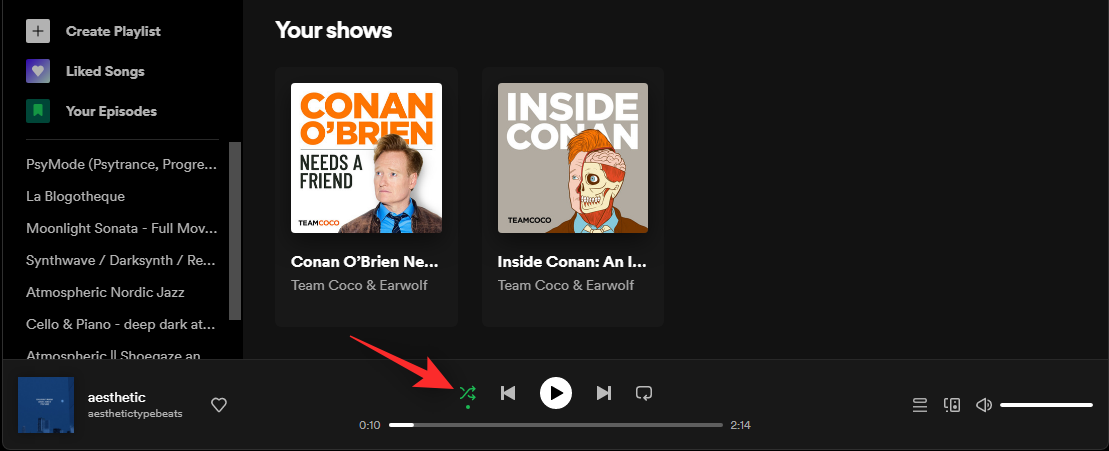
Tu je to, čo znamená farba ikony v závislosti od jej stavu.
A takto môžete prepínať náhodné prehrávanie pomocou panela Práve sa prehráva.
Na zariadeniach iPhone a Android
Ak používate mobilnú aplikáciu Spotify v systéme iOS alebo Android, môžete na prepnutie náhodného výberu použiť nasledujúce metódy.
Prémioví používatelia majú možnosť prepínať náhodné prehrávanie pri prehrávaní zoznamu skladieb alebo pri práve prehrávanom zozname. Použite niektorú z metód, ktoré sú pre vás relevantné.
Metóda 1: Vypnite náhodné prehrávanie pre váš aktuálny rad
Klepnite na panel Prehráva sa v spodnej časti obrazovky.

Klepnutím na ikonu náhodného prehrávania ho vypnete. Ikona by sa mala zmeniť na sivú , čo znamená, že náhodné prehrávanie je vypnuté.
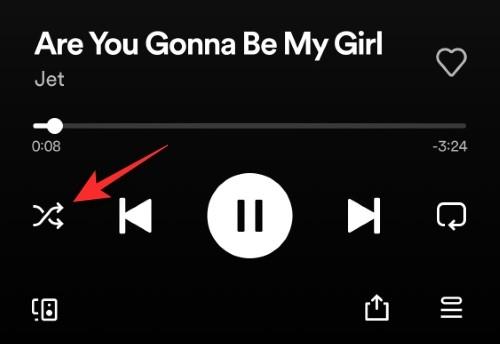
Zelená ikona znamená, že náhodné prehrávanie je momentálne zapnuté.
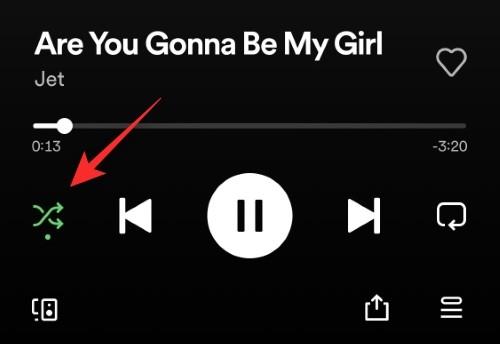
Ak však na paneli Prehrávanie nemáte ikonu náhodného prehrávania , klepnite na ikonu ponuky s tromi bodkami () .
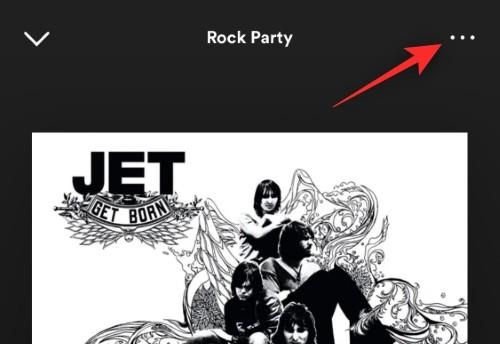
Klepnutím na Shuffle to vypnete.

A takto môžete vypnúť náhodné prehrávanie aktuálneho zoznamu skladieb alebo poradia.
Metóda 2: Vypnite náhodné prehrávanie pri prehrávaní zoznamu skladieb
Tu je návod, ako môžete vypnúť náhodné prehrávanie pri prvom prehrávaní zoznamu skladieb na vašom zariadení.
Otvorte požadovaný zoznam skladieb na Spotify. Teraz sa pozrite na ikonu Play . Ak sa vedľa nej nenachádza ikona náhodného prehrávania, môžete ju použiť na spustenie prehrávania v poradí zobrazenom na obrazovke.
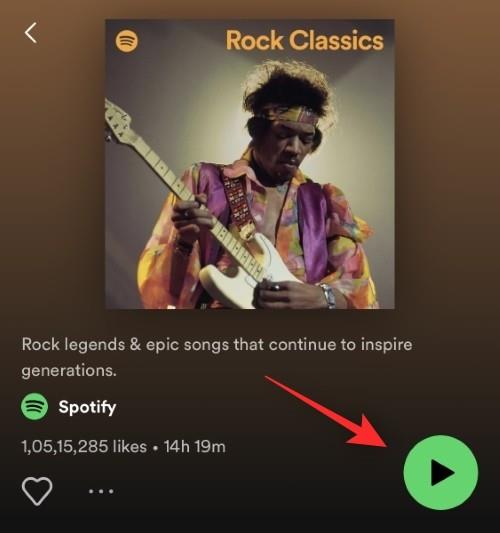
Ak sa však vedľa nej nachádza ikona náhodného prehrávania, znamená to, že zoznam skladieb môžete prehrať v náhodnom poradí priamo pomocou ikony. Aby sme tomu zabránili, jednoducho klepnite na prvú skladbu, čím spustíte prehrávanie v poradí na obrazovke.
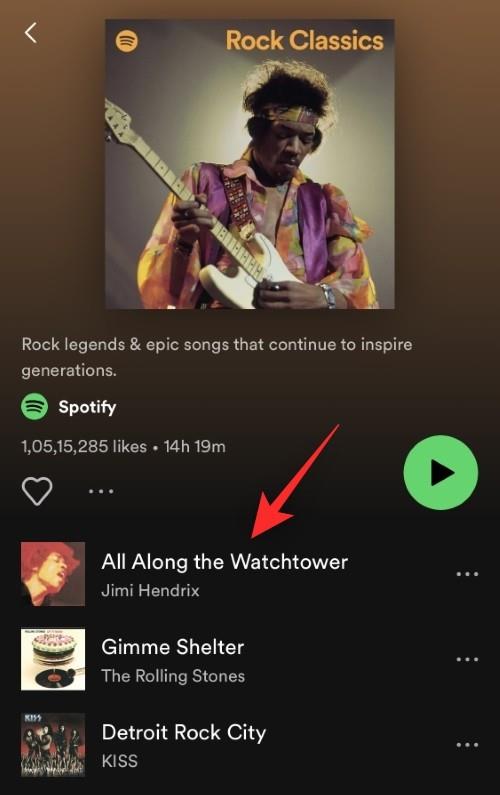
Tip: Ak sa zdá, že prehrávanie stále začína so zapnutým náhodným výberom, odporúčame namiesto toho použiť pri výbere skladby dvojité ťuknutie. Ide o známu chybu, ktorá by mala byť opravená v nadchádzajúcich aktualizáciách.
A takto môžete ovládať náhodné prehrávanie pri prehrávaní zoznamu skladieb na Spotify.
Pre bezplatných používateľov
Bezplatní používatelia majú možnosť vypnúť náhodné prehrávanie v niektorých zoznamoch skladieb na Spotify. Tieto zoznamy skladieb sa zobrazia hlavne v sekciách Made for you a Daily mixs na Spotify.
Na zakázanie náhodného prehrávania v podporných zoznamoch skladieb môžete použiť rovnaké metódy ako prémioví používatelia. Môžete použiť ikonu na paneli Práve sa prehráva .
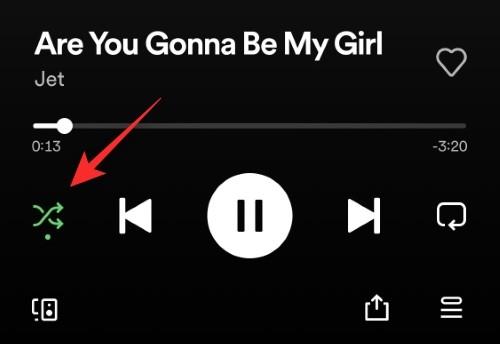
Alebo môžete použiť možnosť Náhodné prehrávanie v kontextovej ponuke sekcie, ktorá sa práve prehráva.

Môžete dokonca identifikovať zoznamy skladieb, ktoré podporujú prepínanie Shuffle , ak pod nimi nájdete ikonu náhodného prehrávania.
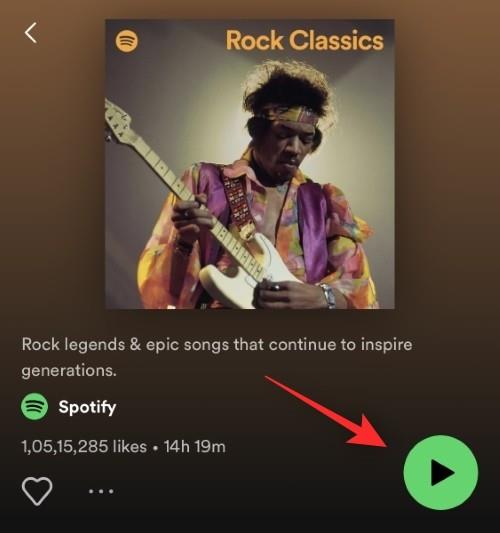
Zoznamy skladieb bez tejto ikony vám umožnia vypnúť náhodné prehrávanie.
Máte problémy s vypnutím náhodného výberu? Vyskúšajte tieto opravy!
Náhodné prehrávanie a ovládanie môžu niekedy naraziť na chyby a problémy v závislosti od vášho zoznamu skladieb, účtu a aktuálnej platformy. Tu je niekoľko bežne sa vyskytujúcich problémov a ich opráv, ktoré vám pomôžu vyriešiť to isté na vašom zariadení.
Ak nemôžete vypnúť náhodné prehrávanie albumu alebo zoznamu skladieb
V závislosti od verzie aplikácie alebo albumu môžu byť ovládacie prvky Shuffle a Repeat niekedy skryté na paneli Prehráva sa .
Stále k tomu máte prístup pomocou možností ponuky. Klepnite na ikonu 3 bodky () v pravom hornom rohu.
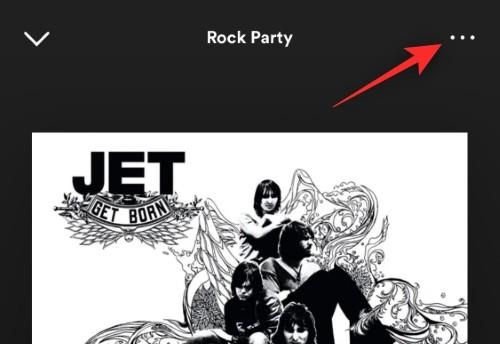
Vyberte položku Náhodne .

Teraz budete mať vypnuté náhodné prehrávanie pre aktuálny album alebo zoznam skladieb na Spotify.
Ak nemôžete vypnúť náhodné prehrávanie ako bezplatný používateľ
Toto je očakávané správanie, pretože ovládanie náhodného prehrávania je väčšinou obmedzené na prémiových používateľov. Bezplatní používatelia môžu ovládať Shuffle najmä v nasledujúcich typoch zoznamov skladieb.
Ak nemôžete vypnúť náhodné prehrávanie prispôsobených zoznamov skladieb (vyrobené pre vás, denné mixy atď.)
Niektoré denné mixy a zoznamy skladieb Made for You nemusia mať možnosť ovládať náhodné prehrávanie. V takýchto prípadoch budete musieť zmeniť nastavenia pre iný zoznam skladieb. Takéto mixy zdedia vaše predchádzajúce nastavenia prehrávania, takže náhodné prehrávanie bude pre to isté.
Otvorte náhodný zoznam skladieb a vypnite náhodné prehrávanie.
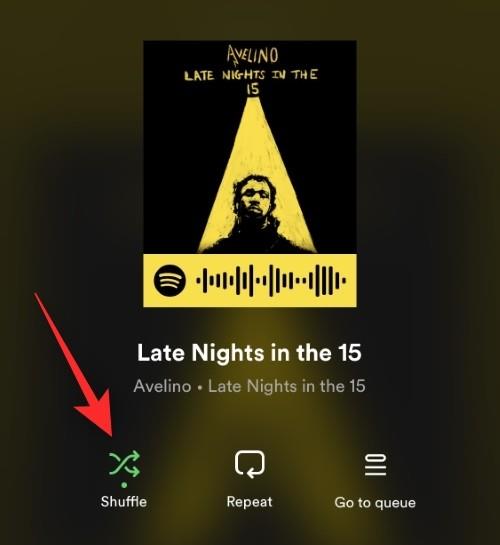
Vráťte sa k svojmu mixu bez ovládania Shuffle a skontrolujte poradie. Skladby by sa teraz mali prehrať v poradí podľa plánu.
Ak nemôžete vypnúť náhodné prehrávanie
V takýchto prípadoch sa môže stať, že sa vaše nastavenia nesprávne synchronizujú z prihláseného zariadenia bez možnosti ich aktualizovať. Odhlásenie zo všetkých zariadení, na ktorých ste prihlásený/-á, pomôže vyriešiť to isté. Použite nižšie uvedené kroky, ktoré vám pomôžu spolu s procesom.
Poznámka: Na odhlásenie sa zo svojho účtu budete potrebovať počítač.
Navštívte Spotifiy.com vo svojom preferovanom prehliadači a prihláste sa do svojho účtu. Po prihlásení kliknite na ikonu Používateľ .
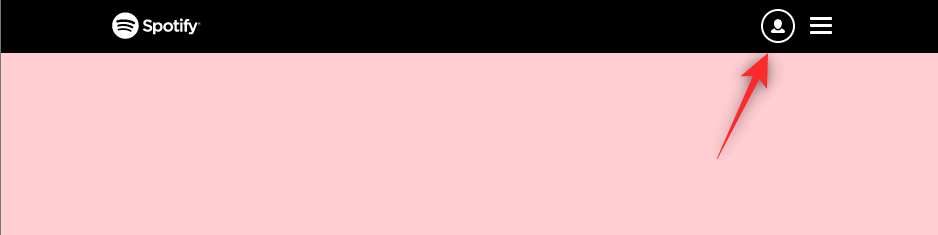
Uistite sa, že je vľavo vybratý Prehľad účtu a posuňte sa nadol vpravo.
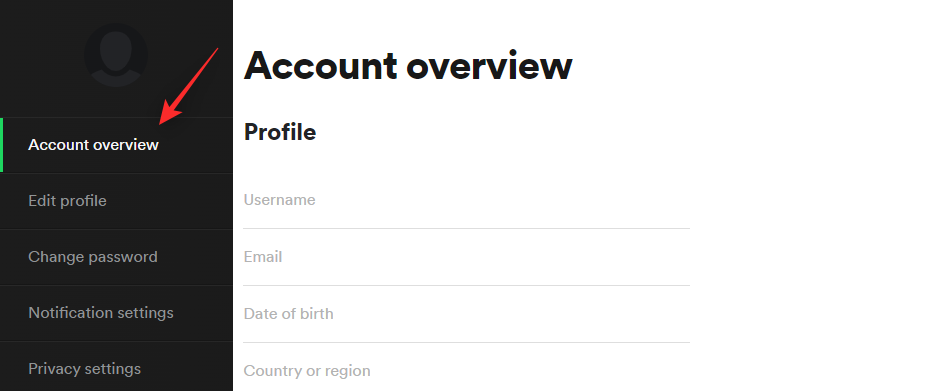
Kliknite na položku Odhlásiť sa všade .
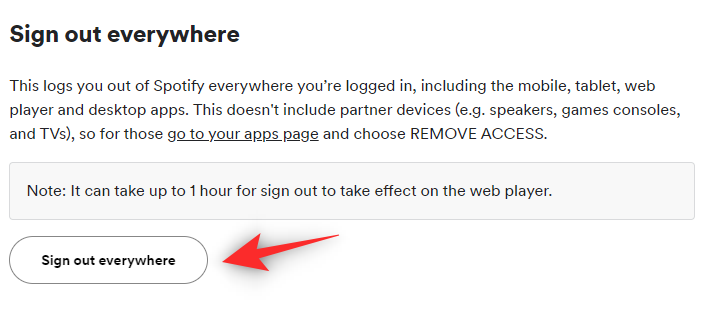
A je to! Teraz budete odhlásení zo všetkých zariadení, na ktorých ste prihlásený/-á. Ako naznačuje stránka, tento proces môže trvať až hodinu. Po uplynutí potrebného času sa môžete znova prihlásiť do svojho účtu a vypnúť náhodné prehrávanie podľa plánu.
Niekoľko vecí, ktoré treba poznamenať…
Počas nášho testovania aktuálne vydaných aplikácií od zverejnenia tohto príspevku sme zistili, že Spotify teraz umožňuje bezplatným používateľom ovládať náhodné prehrávanie podľa potreby. Ako bezplatný používateľ sme mohli prehrať všetky testované zoznamy skladieb a albumy bez náhodného prehrávania na Androide aj iOS.
Zoznamy skladieb by sa prehrávali v zamýšľanom poradí a prepínač by fungoval bez ohľadu na to, či ide o bezplatného používateľa.
Môže to byť chyba na našej strane alebo zatiaľ, ale možno by ste to mali mať na pamäti.
Dúfame, že vám tento príspevok pomohol vypnúť Shuffle na Spotify. Ak máte ďalšie otázky, pokojne ich napíšte do komentárov nižšie.
SÚVISIACE
Máte nejaké RAR súbory, ktoré chcete previesť na ZIP súbory? Naučte sa, ako previesť RAR súbor na formát ZIP.
Držte vyrovnávaciu pamäť vyčistenú vo vašom webovom prehliadači Google Chrome pomocou týchto krokov.
Ukážeme vám, ako zmeniť farbu zvýraznenia textu a textových polí v Adobe Reader s týmto podrobným návodom.
Nájdite tu podrobné pokyny, ako zmeniť User Agent String vo webovom prehliadači Apple Safari pre MacOS.
Microsoft Teams v súčasnosti nepodporuje nativné prenášanie vašich stretnutí a hovorov na TV. Môžete však použiť aplikáciu na zrkadlenie obrazovky.
Zaujíma vás, ako integrovať ChatGPT do Microsoft Word? Tento sprievodca vám presne ukáže, ako to urobiť pomocou doplnku ChatGPT pre Word v 3 jednoduchých krokoch.
Zistite, ako vyriešiť bežný problém, pri ktorom bliká obrazovka v prehliadači Google Chrome.
Hľadáte osviežujúcu alternatívu k tradičnej klávesnici na obrazovke, Galaxy S23 Ultra od Samsungu poskytuje vynikajúce riešenie. S
Krížové odkazy môžu váš dokument výrazne sprístupniť, usporiadať a uľahčiť jeho používanie. Tento sprievodca vás naučí, ako vytvoriť krížové odkazy v programe Word.
Potrebujete naplánovať opakujúce sa stretnutia v MS Teams so svojimi spolupracovníkmi? Naučte sa, ako nastaviť opakujúce sa stretnutie v Teams.







